Kako koristiti FaceTime Reactions u iOS-u 17
iOS 17 konačno je ovdje, donoseći sa sobom mnoštvo novih uzbudljivih pogodnosti. Jedna nova značajka dostupna uz veliko ažuriranje softvera je FaceTime Reactions. Evo kako ih koristiti.
FaceTime Reactions je značajka FaceTime koja korisnicima omogućuje slanje zabavnih animacija proširene stvarnosti putem aplikacije za video pozive. To uključuje tematske 3D efekte poput vatrometa, balona, laserskih eksplozija, konfeta i kiše, kao i jednostavnije palac gore, palac dolje i reakcije srca.
Svemu gore navedenom može se pristupiti nizom dodira ili ih možete pokrenuti bez ruku pomoću gesti.
Nastavite čitati kako biste saznali kako koristiti FaceTime Reactions ili se pomaknite prema dolje do odjeljka za rješavanje problema na ovoj stranici za brzi vodič za osam gesti koje morate znati.
Što će vam trebati:
- iPhone (XR/XS i noviji)
- Instaliran iOS 17
Kratka verzija
- Otvorite aplikaciju FaceTime
- Dodirnite New FaceTime
- Odaberite kontakt ili grupu
- Započnite poziv
- Pritisnite i držite na prikazu kamere
- Dodirnite ili upotrijebite pokret za odabir reakcije
Kako koristiti FaceTime Reactions u iOS-u 17
-
Korak
1Otvorite aplikaciju FaceTime

Provjerite radi li vaš telefon na iOS-u 17 prije nego što poduzmete bilo koji od ovih koraka.

-
Korak
2Dodirnite New FaceTime

Ili odaberite nedavni kontakt.

-
Korak
3
Možete upisati njihovo ime ili kliknuti bilo koji od predloženih kontakata.

-
Korak
4Dodirnite FaceTime

Ovo će započeti poziv.

-
Korak
5Pritisnite i držite na prikazu kamere

Ovo je prozor u donjem desnom kutu. Također možete preskočiti korake 5 i 6 i koristiti geste za pokretanje FaceTime reakcija.

-
Korak
6Dodirnite za odabir reakcije

Možete birati između srca, palca gore, palca dolje, balona, kiše, konfeta, laserskog praska i vatrometa.

Rješavanje problema
Možete pokrenuti sve nove FaceTime Reactions bez ruku koristeći geste. Za referencu pogledajte tablicu s Appleove stranice podrške u nastavku: 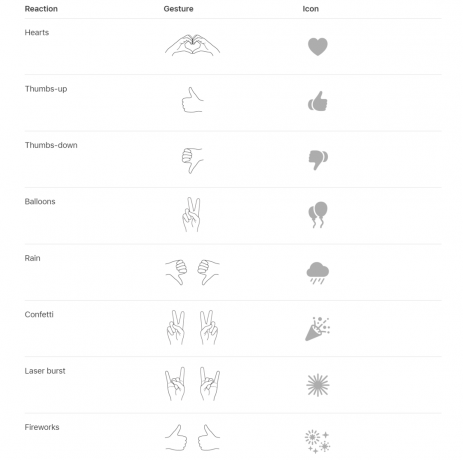
Svi modeli iPhonea koji pokreću iOS 17 podržavaju FaceTime Reactions. To uključuje iPhone XR, iPhone XS, iPhone XS Max i novije.
Zašto vjerovati našem novinarstvu?
Osnovan 2003., Trusted Reviews postoji kako bi našim čitateljima dao temeljite, nepristrane i neovisne savjete o tome što kupiti.
Danas imamo milijune korisnika mjesečno iz cijelog svijeta i procjenjujemo više od 1000 proizvoda godišnje.



